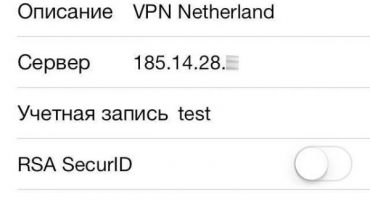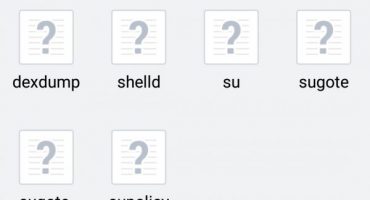Браузърът е основна програма за всяко мобилно устройство. Понякога той може да се счита за ключов, тъй като именно с негова помощ потребителите намират информация, изтеглят допълнителни приложения и т.н. Всеки преход обаче се записва в така наречената „история на браузъра“. За нея и ще бъде обсъдено.
Как да видите и изчистите историята в смартфон?
Причините за изтриване на историята по телефона са различни. Понякога историята се изтрива, така че браузърът и самото устройство да не "забавят", но по-често - да скрият историята на сърфирането. Обмислете няколко метода за най-известните браузъри.
андроид
Процесът на почистване се различава в зависимост от операционната система на устройството. Помислете за опциите за Android.
Chrome
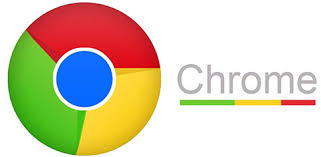
Chrome Browser
Трябва да стартирате програмата. Щраквайки върху три точки в горния десен ъгъл, потребителят ще отвори допълнително меню.
Изберете секцията „Последни раздели“. В този раздел можете да видите раздели от всички синхронизирани устройства с последния акаунт в Google. Това е удобно, ако искате да премахнете само нещо скорошно.
Ако имате нужда от цялостно почистване, след отваряне на допълнителното меню изберете "история". Отваря се прозорец със списък на всички сайтове, посетени от потребителя. Щраквайки върху лупата в горния десен ъгъл, потребителят ще може да намери конкретния посетен сайт, ако е бил отворен поне веднъж.
За да премахнете конкретна страница от списъка, просто щракнете върху кръста до името. За да изтриете всичко - в горната част на екрана изберете "изчистване на историята". Тук потребителят избира дали да изтрие кеша, запазените файлове, паролите, както и периода на изтриване. Например, за да не изтриете нещо избирателно, можете да изтриете цялата история през последния час.
Yandex

Yandex браузър
Подобно на Google, тук също трябва да стартирате приложението и да отворите секцията с допълнителни настройки. Щракваме върху три точки в долния ляв ъгъл, след което натискаме бутона „настройки“.
Тук трябва да превъртите списъка надолу и да намерите секцията „поверителност“. В този раздел изберете последния елемент - изчистете данните.
Тук потребителят може да избере необходимите за изтриване опции - изгледи, данни на сайта, кеш, запазени пароли, изтегляния, както и всички отворени раздели. След избора остава да кликнете върху бутона "изчисти данни" и всичко ще стане толкова добро, колкото ново.
Opera Mobile

Браузър на Opera
Opera се различава от предишните браузъри с по-опростен дизайн. Отворете браузъра и кликнете върху символа Opera в долния десен ъгъл (червена буква O). В допълнителното меню изберете "история", след което ще бъде възможно да изтриете списъка с изгледи поотделно.
За пълно почистване кликнете върху трите точки в горния десен ъгъл и изберете "изчистване на историята".
Uc браузър

Uc браузър
В отворения UC браузър, в долната част на екрана, изберете централния бутон с три ивици. В него се забиваме в раздела "история и отметки", след което ще се отвори прозорец с две секции. Преминаваме към необходимия раздел, в който посещенията по рецепта ще бъдат разделени. Тук можете също да почистите както отделни сайтове, така и всички наведнъж.
В долния десен ъгъл избира „изчисти“, потвърдете действието и браузърът ще стане толкова добър, колкото нов.
IOS
Сафари чрез настройки на телефона
Повечето потребители на iOS използват стандартен Safari. Най-лесно е да изтриете напълно историята на браузъра си тук.
Отворете настройките на устройството и намерете Safari. Ние избираме и пикаем върху „ясна история и данни за уебсайтове“. Ако бутонът не може да бъде натиснат, това означава, че устройството има ограничение, което трябва да бъде премахнато. За да направим това, се връщаме към секцията „основни“, където откриваме „ограниченията“.Въведете зададената парола и премахнете блока от „уебсайтовете“.
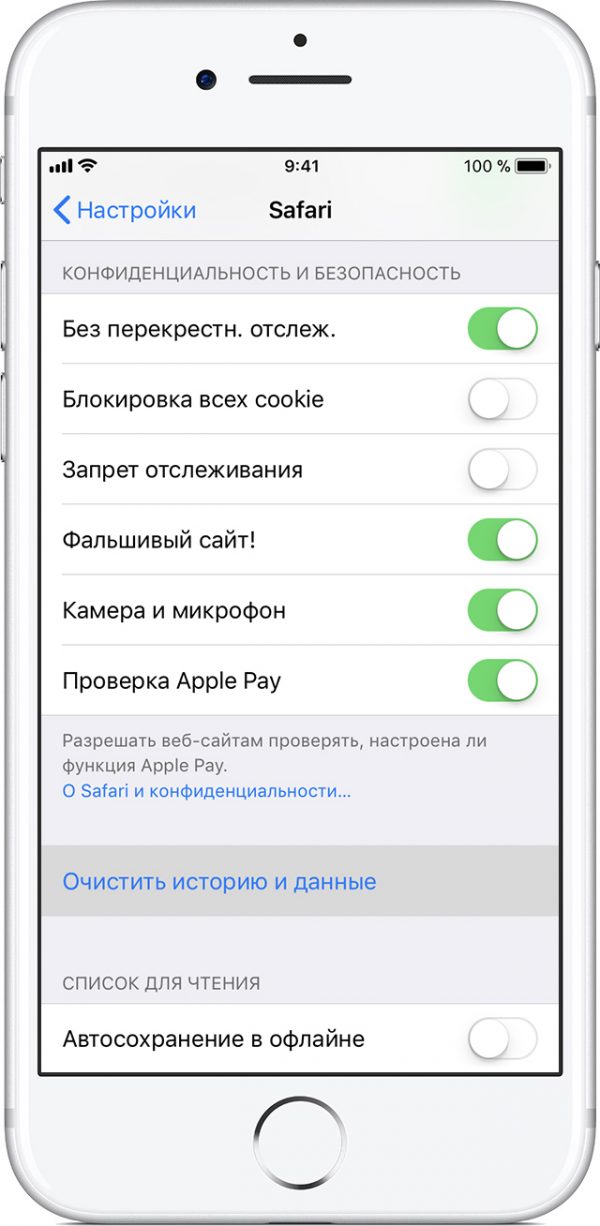
Включваме необходимите опции
Връщаме се в Safari, потвърждаваме изтриването, готово.
опера
Мобилната версия на операта за iOS е малко по-различна по дизайн. Когато стартира програмата, потребителите ще видят три секции в горната част на програмата - история, експресен панел, новини. Маркираме необходимия раздел, в прозореца, който се появява, кликнете върху кошницата в долния ляв ъгъл, потвърдете действието и сте готови.
Yandex
Подобно на версията за Android, тук също трябва да отворите програмата и да кликнете върху три точки, за да отворите допълнително меню. След това отидете на "настройки", "конфиденциалност", маркирайте елементи за изтриване и извършете потвърждение.
При други браузъри всички действия са подобни, така че просто ги повторете от описанията по-горе.
доведе до
След като прочетете тази статия, научихте как да изчистите историята на телефона си. Изтриването на изгледи ще ви помогне да скриете всичко необходимо от допълнителни очи. Също така понякога помага за ускоряване на браузъра, когато той е напълно запушен с отворени раздели, кеширани и други.
Следвайки инструкциите, дори дете може да изтрие историята. Основното нещо е да не правите грешки.